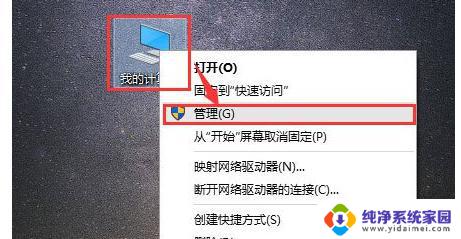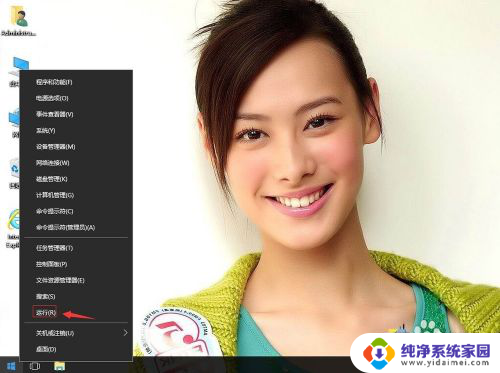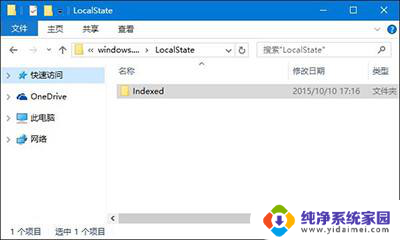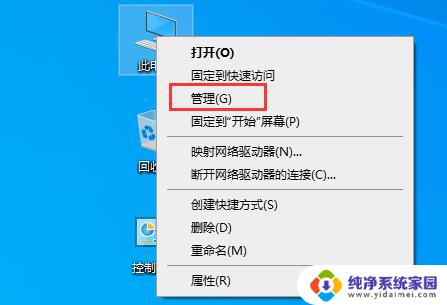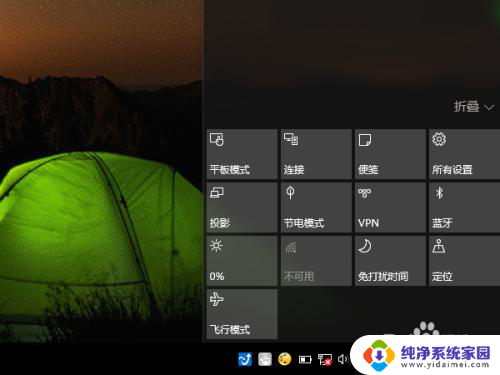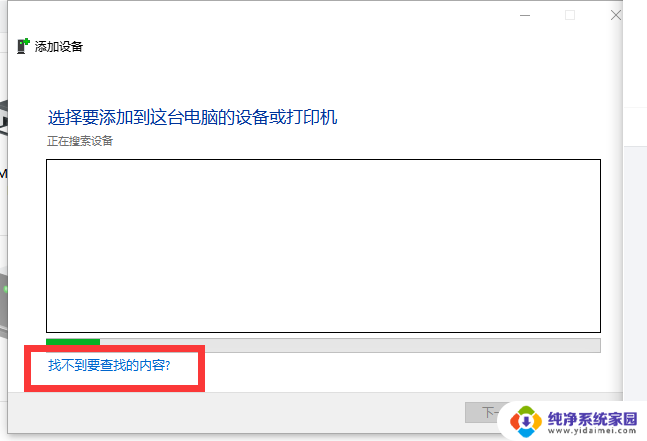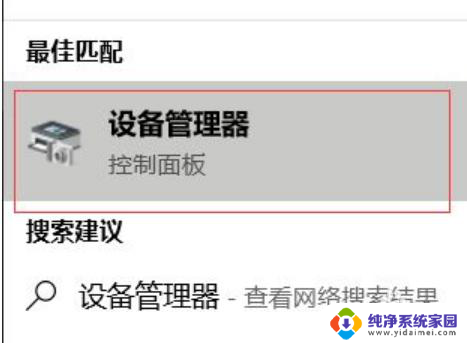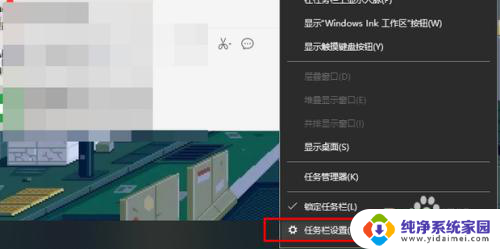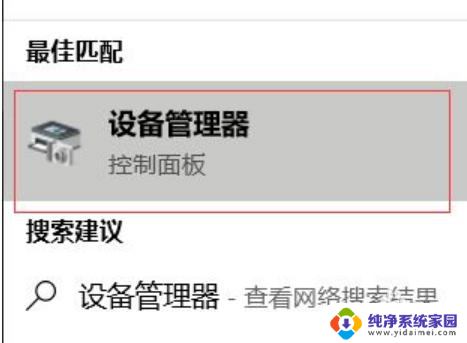win10 企业版本不能搜索此电脑怎么办 Win10电脑搜索功能无法使用怎么办
Win10企业版本在使用搜索功能时可能会出现无法搜索此电脑的情况,这给用户带来了诸多不便,究其原因可能是因为系统设置问题或者是相关服务未启动导致的。针对这种情况,用户可以尝试重新启动Windows搜索服务、检查系统设置或者升级到更高级的Windows版本来解决问题。希望以上方法能够帮助用户解决Win10电脑搜索功能无法使用的困扰。
具体方法:
1.在电脑桌面选中“此电脑”图标,鼠标右击在弹出来的列表中选择“管理(G)”。
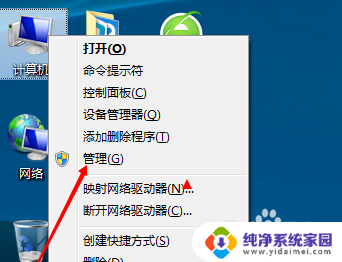
2.进入到“计算机管理”后,点击名称栏目下的“服务和应用程序”→“服务”。在右侧的服务名称中找到“Windows Search”。
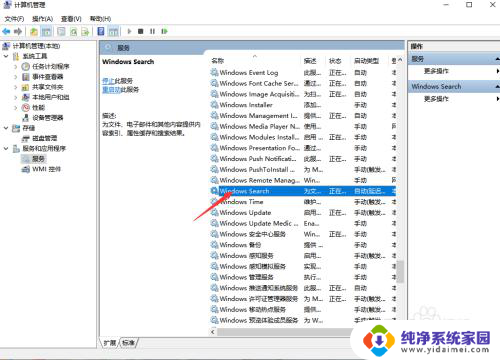
3.鼠标双击“Windows Search”,进入到“Windows Search”窗口,可以看到“启动类型(E)”是自动(延迟启动),可以根据需要设置为“自动”。
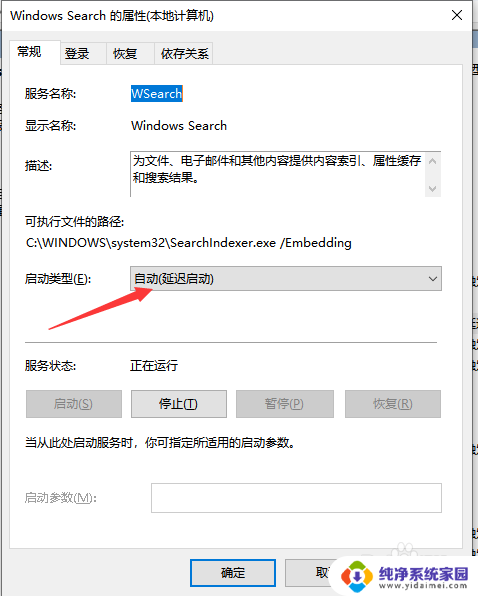
4.回到“计算机管理”窗口,鼠标右击“Windows Search”,再弹出来的列表中,选择“重新启动(E)”,过一会儿搜索框服务就重新启动了,就解决了搜索不能用的问题。
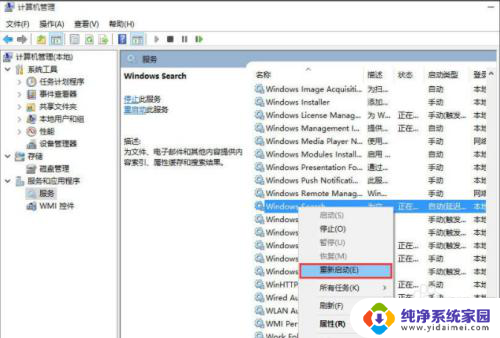
以上就是win10企业版本不能搜索此电脑怎么办的全部内容,如果你遇到了这种情况,可以按照以上小编的方法来解决,希望这些方法能够帮到你。